T-Flex. Кинематика. Схема движения ноги механического паука.
Тот механизм слишком большой и неинтересный - продемонстрирую построение кинематической схемы на примере ноги механического паука (осторожно - очень подробная инструкция).
Приступим.
Нам нужен новый документ T-Flex и по-умолчанию он в 2D-режиме.
Подобные построения удобно начинать с одного узла и двигаться от элементов, которые закреплены (скажем, на корпусе) к подвижным узлам. У меня таких точек две три - это крепление ноги и колеса, управляющего движением, а так же отверстие для удержания шатуна.
Вот такое уравнение со множеством неизвестных:Строим первый узел, используя пересечение двух прямых. Ставим в произвольное место:Это будет место крепления ноги. Относительно нее определим положение второй точки. Для этого нам понадобятся две переменные (назовем их x1 и y1), чтобы потом можно было легко переопределить их взаимное расположение.
Для создания переменных можно использовать окошко в нижнем левом углу программы (или кнопку на панели инструментов с изображением калькулятора). Нажимаем в окошке правой кнопкой и выбираем 'Новая переменная...'Появляется окошко в котором вводим имя переменной и в поле 'Выражение' ее значение.Так же создаем и вторую переменную. Обе они появляются в окошке и далее их значения можно использовать по их именам. А так же менять значения прямо в этом окошке.Как можно воспользоваться этими переменными? Например, для указания расстояний от одной точки до другой я использую в подобных схемах окружности:Указываем центр окружности в том месте, где у нас располагается только что построенный узел, и в качестве его радиуса пишем имя переменной:Заканчиваем построение клавишей Enter.
Далее строим вертикальную прямую на пересечении горизонтальной линии и окружности:И еще одну окружность радиусом y1:Создаем еще одну переменную gear, которая будет обозначать радиус колеса и в месте пересечения вертикальной прямой и маленькой окружности ставим еще одну окружность с радиусом gear.Для того чтобы управлять углом поворота колеса и указать место крепления шатуна нам понадобится узел на этой окружности. Его можно получить, построив прямую через центр этой окружности:Для выхода из режима построения можно нажать Esc.
На пересечении этой прямой и окружности построим узел:Теперь можно щелкнуть один раз по новой прямой и повернуть ее на любой угол. При этом созданный узел будет перемещаться за пересечением прямой с окружностью. Замечательно. Кое-что уже работает.
Осталась 3-я фиксированная точка - ее мы определим над первой с помощью еще одной переменной delta и еще одной окружности.Через полученные точки проведем еще одну прямую, которая будет обозначать шатун.Точка на окружности 'delta' зафиксирована относительно первого узла, поэтому при вращении колеса она перемещаться не будет. Можно проверить:Для указания длины шатуна снова используем окружность и переменную shatun:При дальнейшем построении мне пришлось увеличить значение данной переменной, чтобы окружности не мешали друг другу.
Теперь обозначим расстояние между местом крепления шатуна на ноге и рычагом, служащим коленом ноги. Строим от конца шатуна новую окружность:И еще одну, обозначающую длину первого колена ноги от самого первого узла:Через первый узел и пересечение этих окружностей строим прямую - это и будет колено.И еще одну прямую, означающую второе колено, через пересечение окружностей и место крепления шатуна.И под конец маленькую окружность на кончике ногиВсе выглядит ужасно запутано. Не правда ли? Пусть вас это не пугает. Далее мы оставим только нужное.
Обрисуем нужные нам элементы. Для этого понадобится инструмент 'Изображение'.
Начнем с колеса и шатуна. После выбора инструмента щелкаем по узелку в центре колеса, чтобы начать 'рисование'. Далее щелкаем по прямой, которая отвечает за угол поворота колеса - это нужно что бы линия шла по этой прямой (операция не обязательная). И далее на узелок, расположенный в точке крепления шатуна к колесу.Далее по прямой, обозначающей шатун и по узелку на конце шатуна:Завершаем построение клавишей Esc.
Так же обводим оба колена ноги:И окружность на кончике ноги:Ну и для того чтобы запустить эту конструкцию - можно сделать анимацию. Для этого нам понадобится еще одна переменная, которая будет управлять углом поворота колеса.
Создаем переменную и указываем ее в качестве угла поворота прямой, управляющей колесом:Для создания анимации воспользуемся меню 'Параметры' и выберем в нем соответствующий пункт:Появится следующее окно:В нем нужно указать имя той переменной, которая будет меняться от одного кадра к другому, задать начальное и конечное значение этой переменной (в данном случае это угол в градусах - 10 полных оборотов) и шаг изменения значения переменной. Пункт 'Очистка экрана' обеспечивает удаление построений между кадрами. Так же тут можно записать анимацию в avi-файл.
Получится следующее:Так же для анализа схемы можно использовать и траекторию движения кончика лапки, где мы предварительно нарисовали окружность.
Траекторию движения можно прочертить с использованием того же инструмента 'Анимация', отключив очистку экрана. Но чтобы не удалять все рычаги и оставить на отображении только кончик ноги - можно воспользоваться 'Уровнями' чертежа (похоже на слои, только слои в T-Flex тоже есть). По-умолчанию все элементы создаются с уровнем 0. Поменяем уровень маленького кружочка (именно обводки этого кружочка) на 1.
Применяем клавишей Enter и заходим в настройки уровней, нажав на кнопочку с изображением стопки листов:Появится такое окно:В котором указываем, что отображаться должны изображения, начиная с 1-го уровня.
Настраиваем анимацию:Получаем картинку:Как видите - нога во время движения задирается слишком высоко. Изменим значения переменных и получим:анимация соответственно:Ну и в дальнейшем, найдя нужные значения по виду траектории, можно использовать их для создания реального механизма.
Еще больше интересных статей
моделирование резьбы в КОМПАС 3D
Подпишитесь на автора
Подпишитесь на автора, если вам нравятся его публикации. Тогда вы будете получать уведомления о его новых статьях.
Отписаться от уведомлений вы всегда сможете в профиле автора.
Самодельный станок для намотки пластика
Подпишитесь на автора
Подпишитесь на автора, если вам нравятся его публикации. Тогда вы будете получать уведомления о его новых статьях.
Отписаться от уведомлений вы всегда сможете в профиле автора.
Думаю каждый из нас сталкивался с такой проблемой ка...
3D моделирование в SolidWorks 2014. Часть 1.
Подпишитесь на автора
Подпишитесь на автора, если вам нравятся его публикации. Тогда вы будете получать уведомления о его новых статьях.
Отписаться от уведомлений вы всегда сможете в профиле автора.
Последнее время очень много было статей (и о, боже, даже книг)...



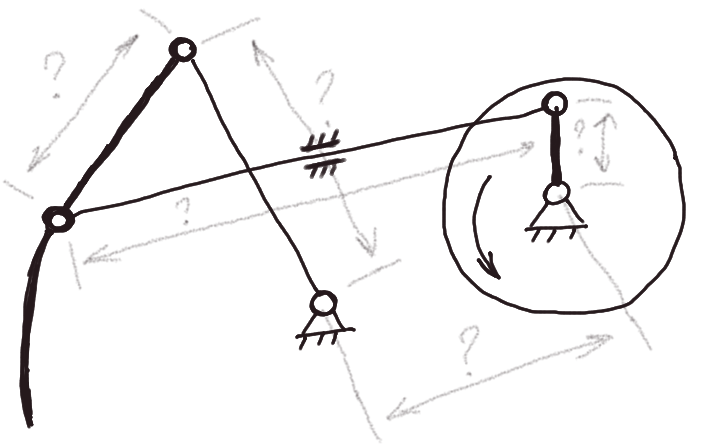
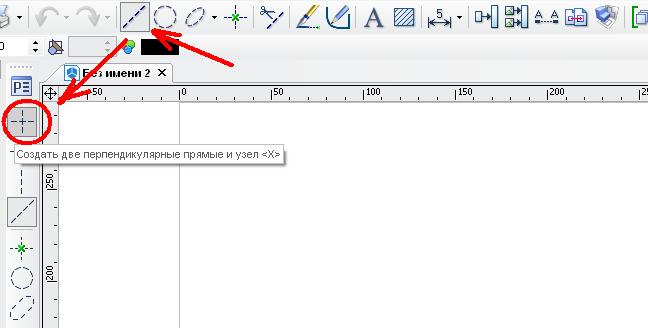



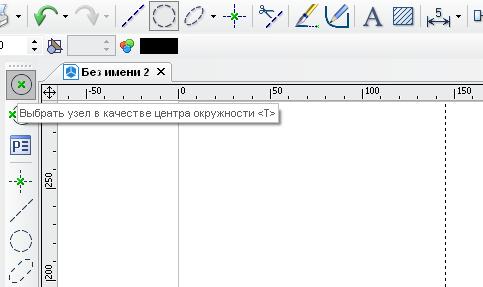
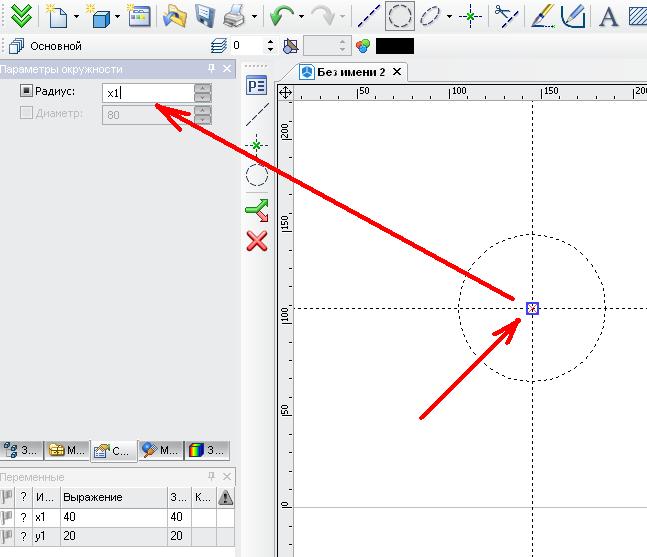
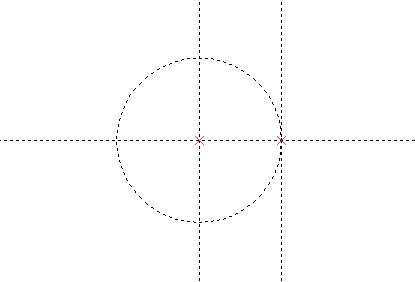
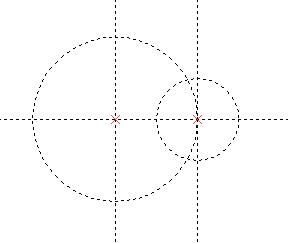
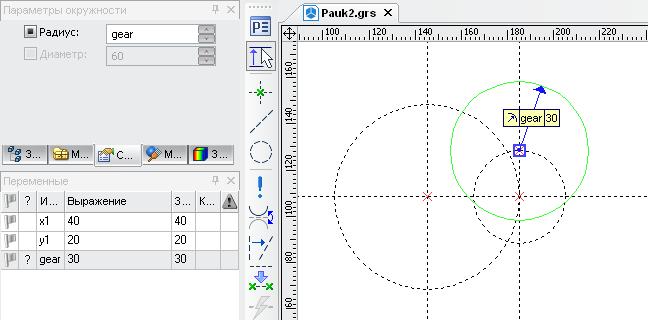
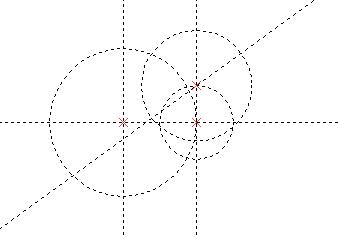
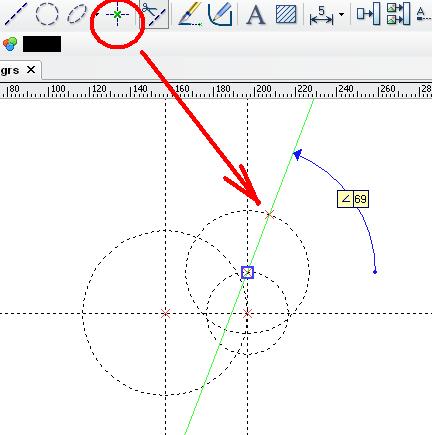
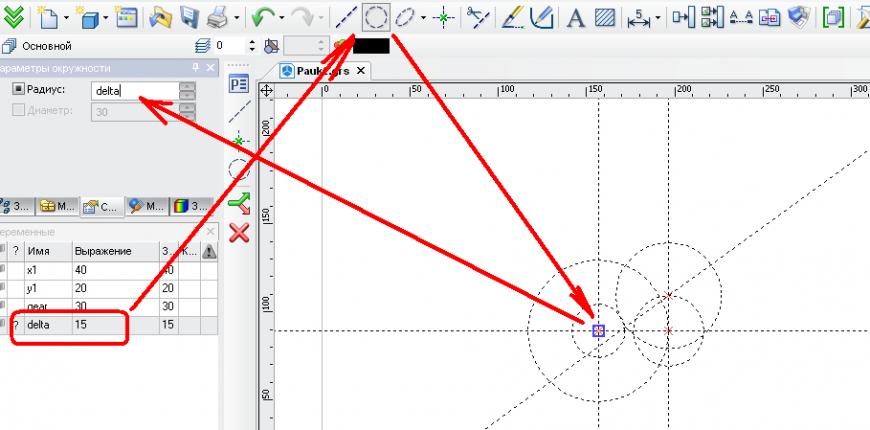
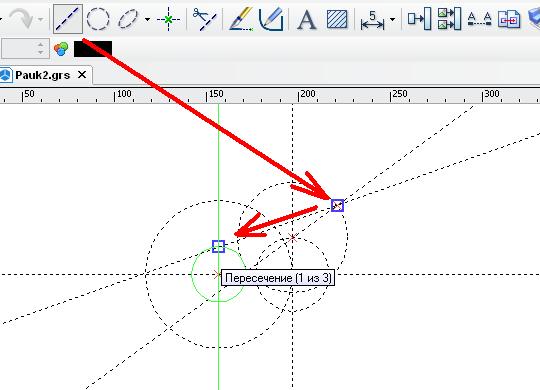
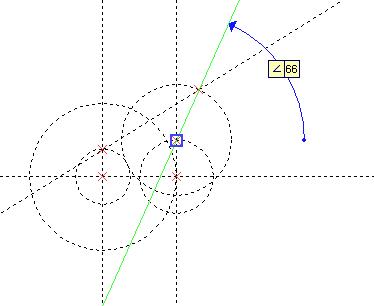

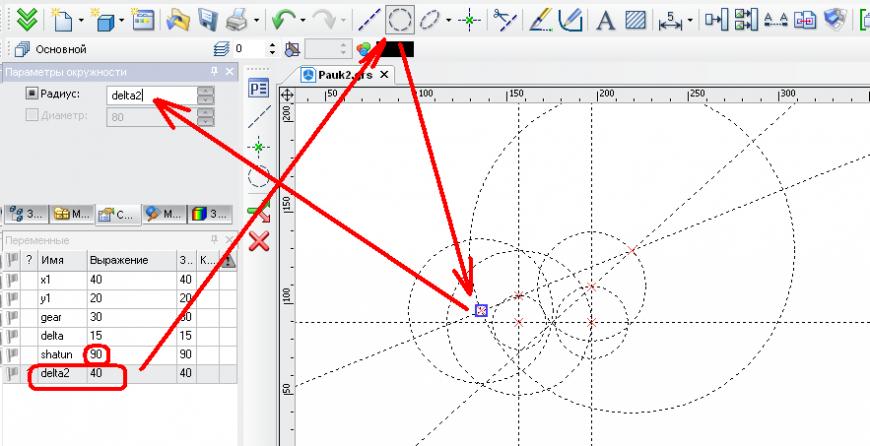
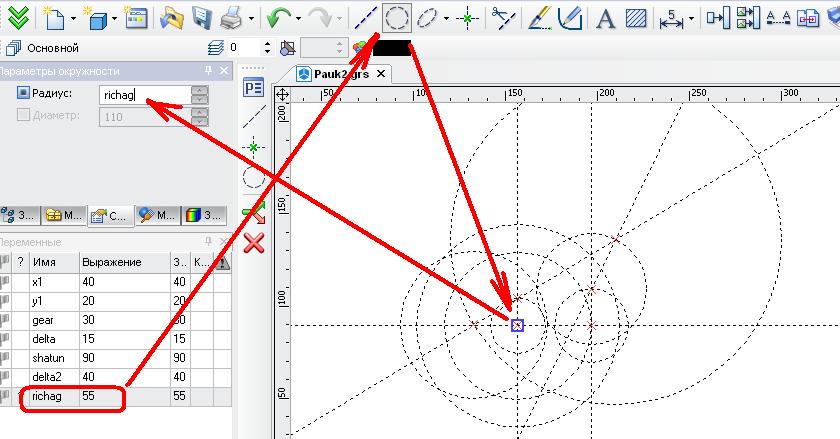
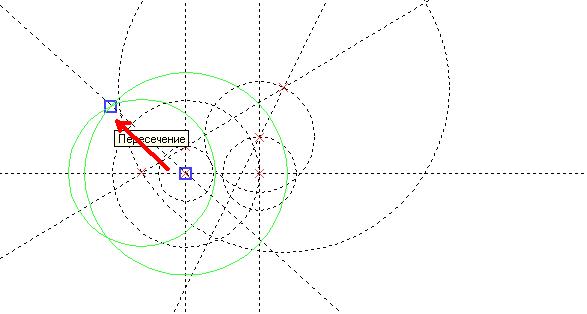
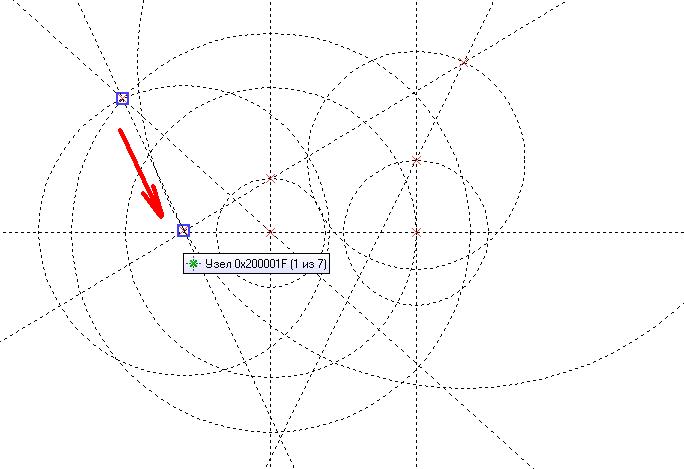
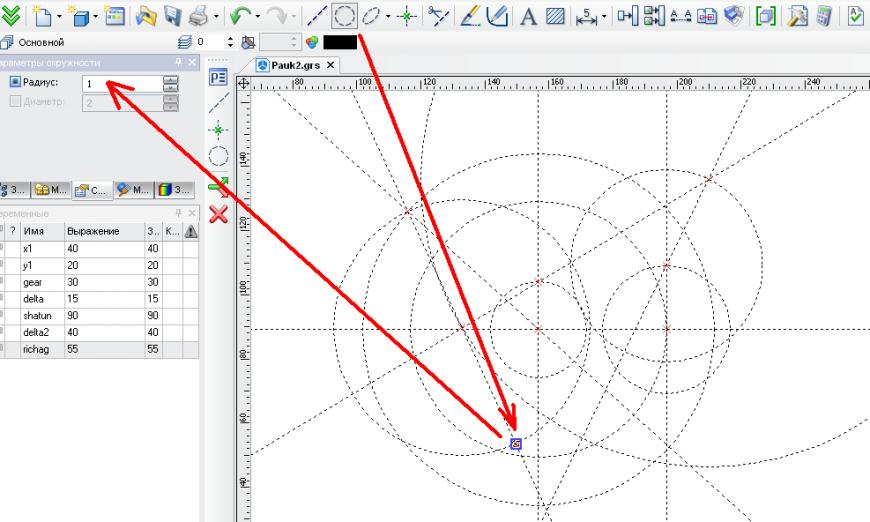
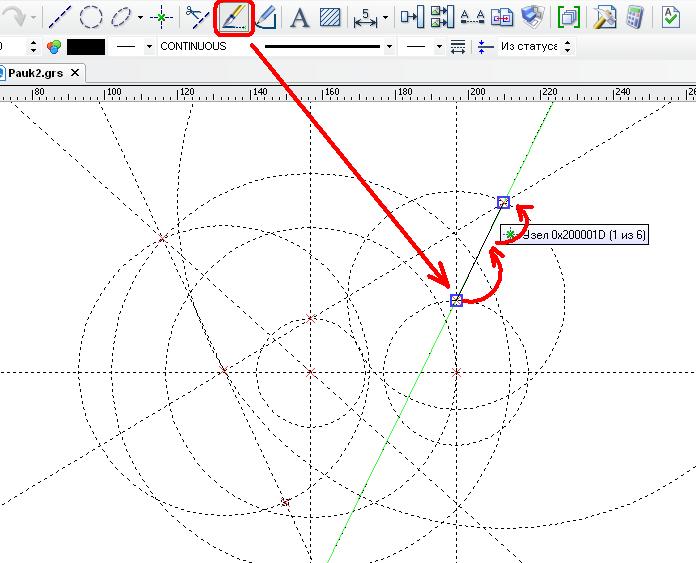
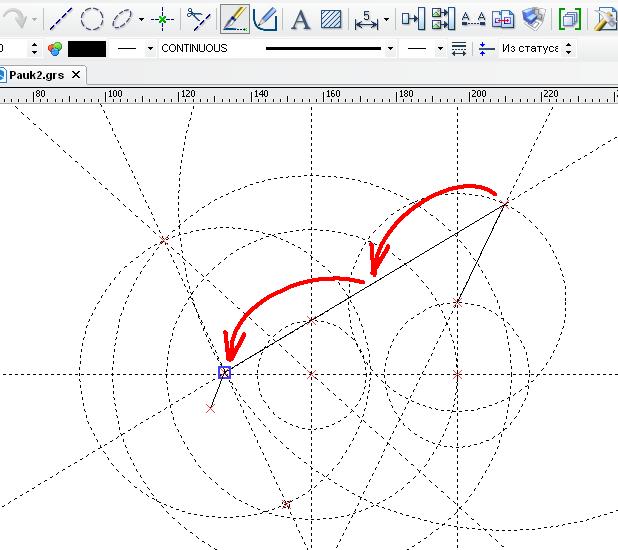
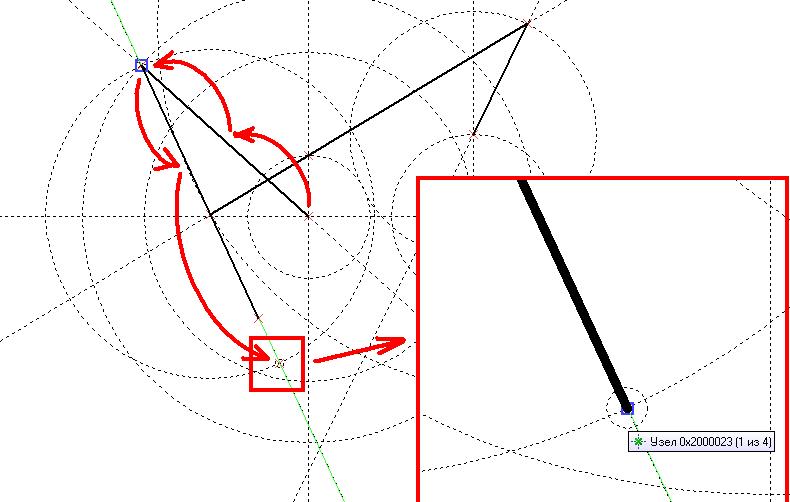
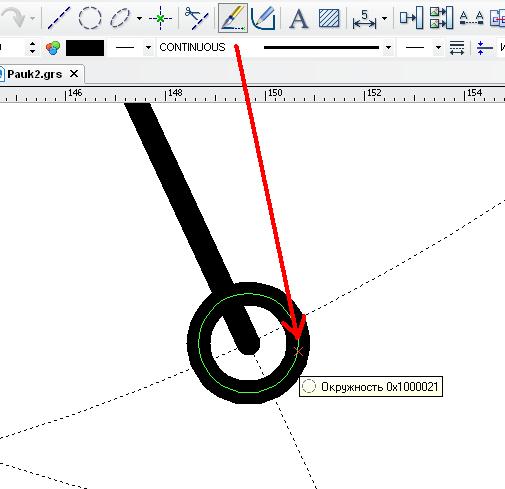
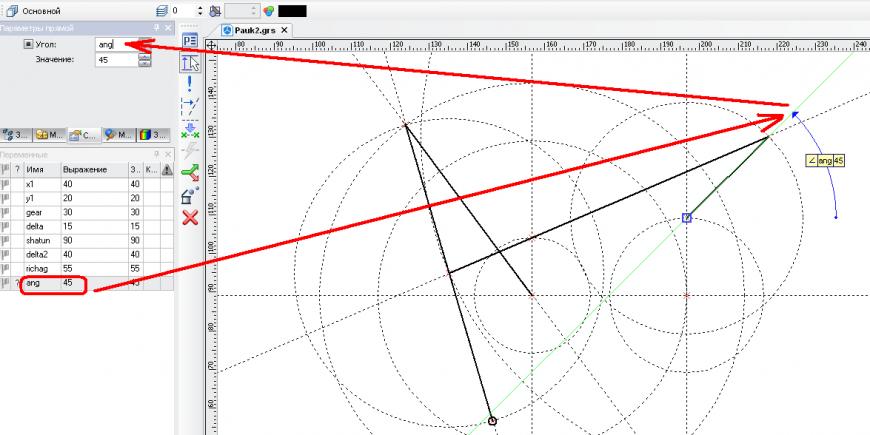
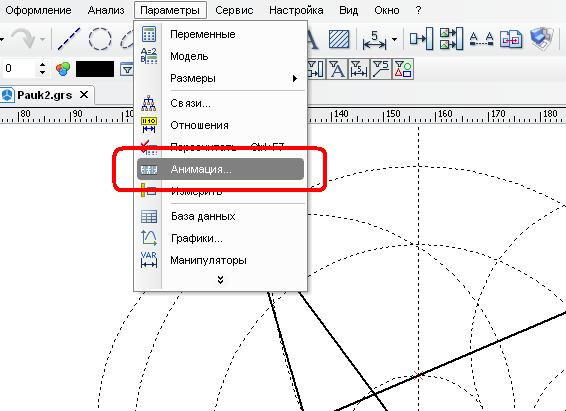

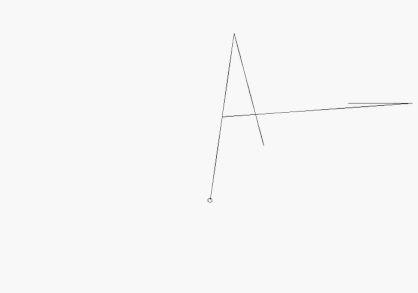
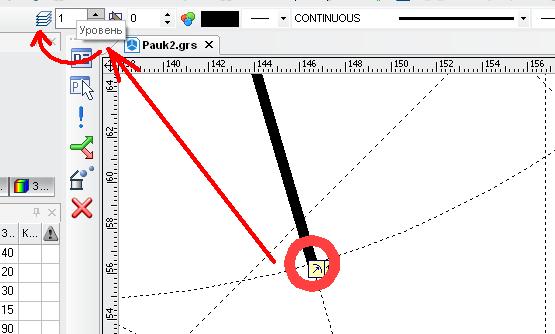
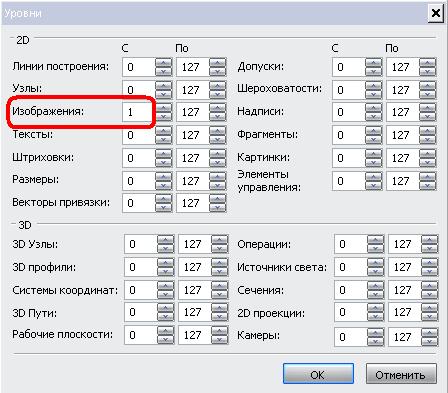

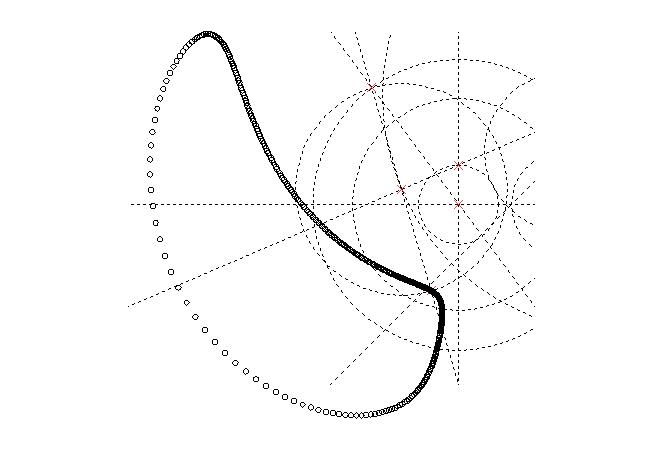
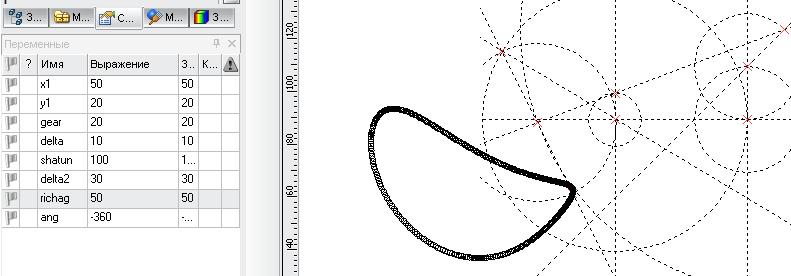
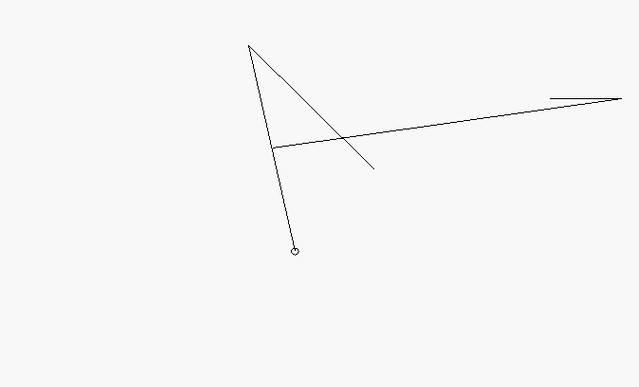









Комментарии и вопросы
Сразу скажу: я не пользуюсь фи...
Уважаемый Rodjerhell. Объектив...
Ещё-бы понять, чем данное поде...
Всём доброго времени суток!&nb...
можно ли принтер ender 3 v3 ke...
вообщем. у меня принтер...
Очень понравилась мне методика...